
![]()
Choix d’un Cours.
Lors de la création ou de la modification des fiches : ‘Elèves’, après avoir double-cliqué sur une cellule composant la grille de l’onglet : ‘Horaire’ de la fiche ‘Elève’, en encodant un point d’interrogation ‘?’, suivi de ‘Enter’, on fera apparaître une petite fenêtre. Celle-ci invitera à encoder un Cours, un Groupe, un Enseignant et un Local.

Dans le cas où on ne connaîtrait pas l’intitulé du Cours, dans le champ correspondant, on introduira un point d’interrogation ‘?’ suivi de ‘Enter’ pour faire apparaître la fenêtre : ‘Recherche d’un Cours’.
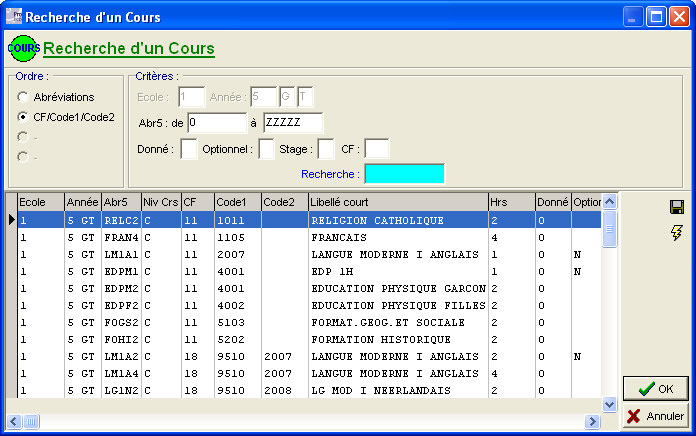
|
|
Pour peaufiner la recherche, on s’aidera des sélections décrites ci-dessous…
![]() Le cadre : ‘Ordre :’.
Le cadre : ‘Ordre :’.
Choisir ![]() l’ordre pour trier les Cours qui apparaissent dans la grande fenêtre. Le contenu de ce cadre pourra être différent selon que l’on se trouve dans l’Enseignement Fondamental (
l’ordre pour trier les Cours qui apparaissent dans la grande fenêtre. Le contenu de ce cadre pourra être différent selon que l’on se trouve dans l’Enseignement Fondamental (![]() ), Secondaire (
), Secondaire (![]()
![]()
![]() ) ou Supérieur (
) ou Supérieur (![]() ).
).
![]() Le cadre : ‘Critères :’.
Le cadre : ‘Critères :’.
· ![]() Les champs : ‘Ecole :’ et ‘Année :’ ne seront pas accessibles (grisés) puisque à ce stade, on travaille déjà dans une Ecole et que l’on a sélectionné les Elèves d’une ou Classe bien définie.
Les champs : ‘Ecole :’ et ‘Année :’ ne seront pas accessibles (grisés) puisque à ce stade, on travaille déjà dans une Ecole et que l’on a sélectionné les Elèves d’une ou Classe bien définie.
· ![]() On pourra restreindre le champ des investigations sur l’abréviation du Cours en mettant des informations dans les champs ‘de’ à ‘à’.
On pourra restreindre le champ des investigations sur l’abréviation du Cours en mettant des informations dans les champs ‘de’ à ‘à’.
![]() Exemple : Abr5 : de : ‘E’ à : ‘EDZZZ’, pour faire apparaître tous les Cours commençant par ces deux lettres : ED’. Dynamiquement, ProEco vous affichera les Cours correspondant à vos critères.
Exemple : Abr5 : de : ‘E’ à : ‘EDZZZ’, pour faire apparaître tous les Cours commençant par ces deux lettres : ED’. Dynamiquement, ProEco vous affichera les Cours correspondant à vos critères.
· ![]() Mentionner si ce Cours est donné, ‘O’ = Oui, ‘N’ = Non.
Mentionner si ce Cours est donné, ‘O’ = Oui, ‘N’ = Non.
· ![]() Mentionner si ce Cours est optionnel, ‘O’ = Oui, ‘N’ = Non.
Mentionner si ce Cours est optionnel, ‘O’ = Oui, ‘N’ = Non.
· ![]() S’il s’agit d’un stage, ‘O’ = Oui, ‘N’ = Non.
S’il s’agit d’un stage, ‘O’ = Oui, ‘N’ = Non.
· ![]() Mentionner le code ‘CF’ en deux chiffres.
Mentionner le code ‘CF’ en deux chiffres.
· ![]() Enfin, dans le champ : ‘Recherche :’, on pourra encoder une chaîne de caractère. ProEco n’affichera de façon dynamique que les Cours qui contiendront cette chaîne dans leur(s) libellé(s) cours(s).
Enfin, dans le champ : ‘Recherche :’, on pourra encoder une chaîne de caractère. ProEco n’affichera de façon dynamique que les Cours qui contiendront cette chaîne dans leur(s) libellé(s) cours(s).
Les fonctions spécifiques à cette fenêtre :
|
|
Sauvegarder les tailles des colonnes. |
|
|
Remettre la taille des colonnes par défaut. |
|
|
Fermer la fenêtre en Validant le choix de l’Orientation. |
|
|
Fermer la fenêtre sans validation. |